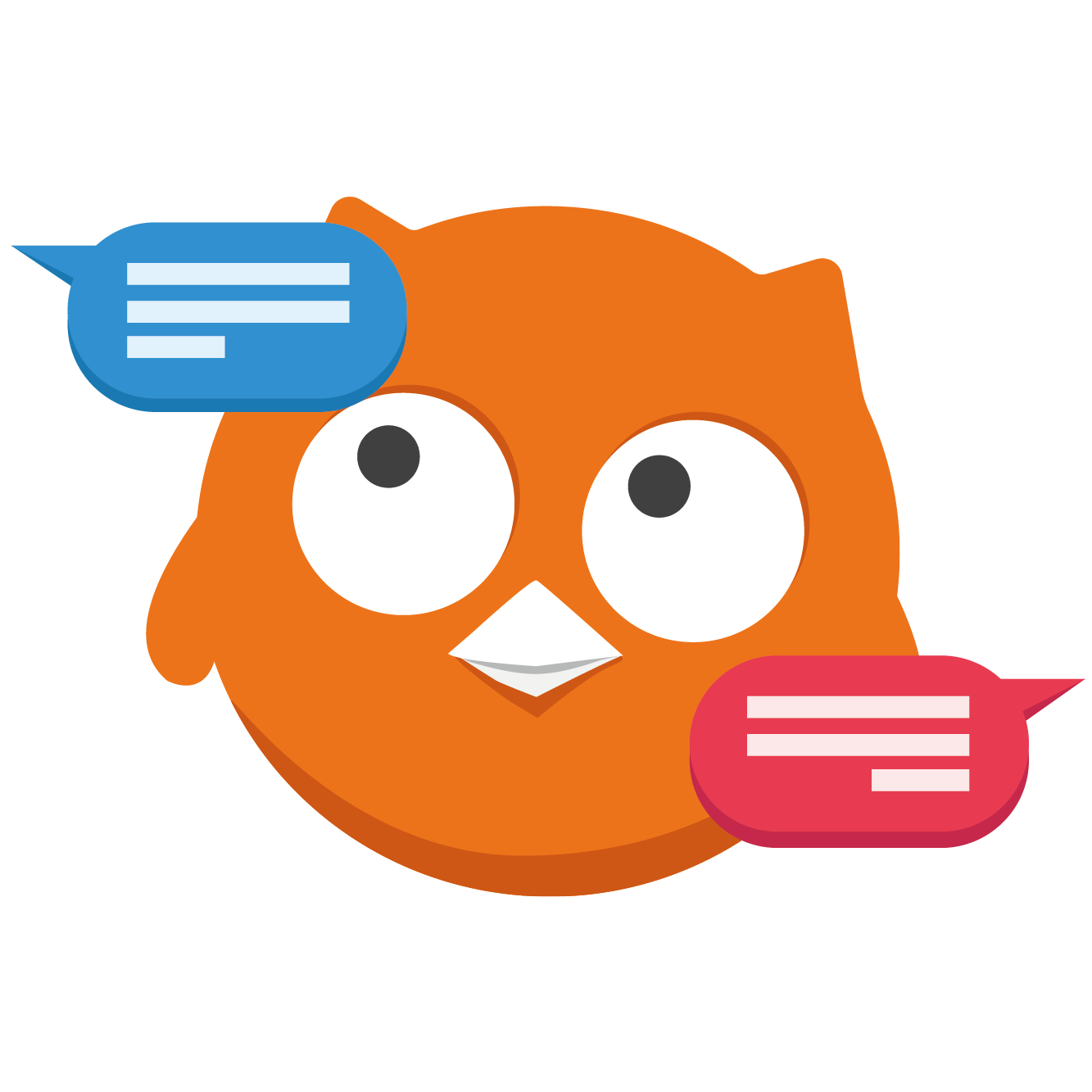
【更新通知】Engoo線上教室繪畫工具更新

自從2019年推出之後,我們就不斷的改進線上教室的功能。
我們很高興能再跟大家宣布最新的更新——「繪畫工具」新版本。
繪畫工具更新
截至目前,我們的繪畫功能提供十種工具,讓你在線上教室裡可以搭配白板、圖片和PDF檔案來編輯以及與老師互動。這些工具分別有:
・調色盤
・游標
・畫筆
・橡皮擦
・線條
・色塊(方形/ 圓形)
・箭頭
・雷射筆
・復原 / 重做
・垃圾桶
但我們發現還缺少一個功能,那就是簡易新增文字的功能。雖然可以用畫筆工具寫字,但這樣做太難又太慢,因為畫筆的功能主要是拿來繪畫。
為了解決這個問題,我們新增了可以簡單輸入文字的工具,就不用用畫筆來寫了。
要使用文字工具的話,先將「T」的圖示選取起來,接著就能在頁面上的任何一處建立文字框,並在文字框裡輸入任何你想要看到的文字。
想要移動文字框的話,只要在它以外的地方點一下,這樣閃爍的文字游標就會消失。
你也可以用游標工具將文字框拖移到新的位置,接著在文字框上連續點擊兩下,就能夠修改文字內容。
想要調整文字大小的話,只要用游標點擊或拖曳文字框底部的角落就可以。
點擊並按住文字框的左上角不放,就能旋轉文字。
這個新工具特別適合使用「描述圖片」教材來上課的學員,下圖則是我們在「旅行」這個主題裡的範例之一。
如果有你在課程中學到的新單字,你可以請老師將他們寫在圖片上或是自己來。結合箭頭等其他工具,就能讓圖片在你的語言學習過程發揮更多效用。
另一個使用該工具的時機點,是在校對的時候。如果你用英文寫了什麼東西,你能夠以PDF檔案的方式分享,老師就能幫你糾正,彷彿你們就在同個空間裡上課一樣!
這個檔案下載下來後,裡面就會有上課時做的那些筆記,這樣在你複習這堂課的時候,就會對你很有幫助。
其他更新項目
除了文字工具之外,我們也替現有的繪畫工具進行一些實用的更新,讓學員可以更輕鬆的編輯並重新組織你畫過的東西。
在之前,是無法編輯畫過的東西——只能擦掉。打比方説,如果你在不對的地方畫了一個圓圈,但又想要移動它,你就只能把它擦掉然後再重畫一次。
不過,更新之後就能讓你不用把它們擦掉,也能拖移和修改畫出來的東西的大小。
如同下圖所示,在畫完一個形狀之後,它的周圍會出現「邊界框」。就像我們在編輯文字框一樣,透過用游標點擊邊界框的不同位置,你就可以拖移、旋轉或改變它的大小。
你也可以藉由用游標點擊邊界框,在任何時候重新使用邊界框來做進一步的編輯。
Engoo的課程讓世界各地的老師和學員們連結在一起、學習不同文化,當然,還有學英文!
我們希望這些新功能,將讓學員的學習體驗更有趣、簡單和充滿創意。
如果你還沒體驗過我們的課程,可以馬上註冊會員使用一堂免費課程!




